მე არ ვიტყოდი, რომ მაქვს დამოკიდებულება ჩემს iPhone-ზე. მე კომპიუტერის ჭკუა ვარ; მე მაქვს დამოკიდებულება ჩემს Mac-ზე. ეს ძირითადად ერთი და იგივეა, გარდა იმისა, რომ შემიძლია ვიფიქრო, რომ პროდუქტიულია.
თუმცა ბევრი აშკარად განიცდის სმარტფონის დამოკიდებულებას. თუ გრძნობთ იმპულსს, განბლოკოთ თქვენი iPhone ყოველ ცარიელ მომენტში, ან გადაახვიოთ აპლიკაციაში, როცა გრძნობთ, რომ დასაძინებლად უნდა წახვიდეთ, აქ არის ჩემი რჩევები თქვენი ტელეფონის უფრო მოსაწყენი გახადისთვის.
როგორ გავხადოთ თქვენი iPhone ნაკლებად დამოკიდებული
მე არ ვაპირებ რაიმე ცარიელ სიტყვებს, როგორიცაა „უბრალოდ იყავი წელსმომენტი” ან “უბრალოდ საუბარი თქვენს მეგობრებს!” ისინი რეალურად არ წყვეტენ თქვენს ტელეფონზე ყოფნის სურვილს. უბრალოდ გრცხვენიან ამის გამო. ასეთი რჩევა ჩემთვის ყოველთვის ელიტარული და დაუცველია.
შემდეგი არის რამდენიმე მოქმედი ცვლილება, რომელიც თქვენს ტელეფონს ნაკლებად დამოკიდებულს გახდის. ისინი თქვენს iPhone-ს ნაკლებად საინტერესოს გახდიან და, შესაბამისად, გაგირთულებენ თქვენს შემოყვანას.
წაშალეთ ალგორითმული, უძირო აპები
მე ეს გავაკეთე რამდენიმე წლის წინ და ეს ყველაზე რთულია, რადგან საჭიროა დრო დაუთმოთ იმ აპლიკაციების გადამუშავებას, რომლებსაც იყენებთ და ვისაც თვალს ადევნებთ.
ალგორითმულად მართული აპლიკაციები, როგორიცაა TikTok, Instagram, Facebook და YouTube, ინარჩუნებს თქვენ ჩართულობას, რადგან არსებობს ყოველთვის კიდევ რაღაც სანახავი.

სკრინშოტი: დ. გრიფინ ჯონსი / მაკის კულტი
გამორთეთ რეტვიტები: თუ გსურთ გამოიყენოთ Twitter, გამორთეთ რეტვიტები იმ ადამიანების უმეტესობისთვის, რომლებსაც თვალს ადევნებთ და გამოიყენეთ სხვა Twitter კლიენტი. Ჩვენ გირჩევთ Twitterrific, როგორც საუკეთესო Twitter კლიენტი. თქვენ შეგიძლიათ მიიღოთ მეტი დეტალი Twitter-ის მართვადობის შესახებ ჩემს სტატიაში, ”როგორ გავხადოთ Twitter ისევ სახალისო.”
გამოიყენეთ RSS YouTube-ისთვის: შეინახეთ თქვენი YouTube გამოწერები სიის სახით RSS აპში. ამგვარად, თქვენ იხილავთ ვიდეოებს იმ შემქმნელებისგან, რომლებსაც თვალს ადევნებთ, როგორც კი ისინი გამოჩნდებიან, ყოველგვარი ალგორითმული რეკომენდაციების გარეშე. გადადით ამაზე გამოწერის მენეჯერი გვერდზე, გადადით ქვემოთ გამოწერების ექსპორტზე და ამ ფაილის იმპორტი NetNewsWire (ან ნებისმიერი სხვა RSS მკითხველი).
გამოიყენეთ ინსტაგრამის ქრონოლოგიური არხი: გამოიყენეთ ინსტაგრამის ქრონოლოგიური არხი ინსტაგრამის ლოგოზე შეხებით და ღილაკზე „შემდეგ“ არჩევით.
მოერიდეთ Facebook-სა და TikTok-ს: არ გამოიყენოთ Facebook ან TikTok. არცერთი მათგანი არ გვთავაზობს მკაცრი, მიმდევრებზე დაფუძნებული კვების ვარიანტს.
მოერიდეთ Reddit-საც: ჩაანაცვლეთ Reddit-ის დისკუსიები იმ ადამიანებით, რომლებმაც იციან, რაზე საუბრობენ. როგორც ვნებიანი ნერდი, რომელიც მიჰყვება Apple-ს, Ექიმი, რომელიც და Ვარსკვლავური გზა, ათი წლის წინ ვერ წარმოვიდგენდი Reddit-ის გარეშე წასვლას, რადგან კიდევ სად გავიგო ახალი ამბები და მოვისმინო ხალხის საუბარი იმაზე, რაც მომწონს? შემდეგ აღმოვაჩინე ბლოგები და პოდკასტი, რომლებიც დაწერილი და მასპინძლობს ნამდვილი ექსპერტების მიერ. მე ვკითხულობ მაკის კულტი (რა თქმა უნდა), გაბედული ცეცხლოვანი ბურთი, ექვსი ფერი, 512 პიქსელი და მეტი NetNewsWire-ის საშუალებით და მოუსმინეთ მათ პოდკასტებს. თავს უკეთ ინფორმირებული ვგრძნობ, ვიდრე ოდესმე Reddit-ზე კომენტარების წაკითხვისას. მაგრამ სანამ მასზე ხარ, გამოიყენეთ Apollo ოფიციალური Reddit კლიენტის ნაცვლად.
დააყენეთ აპის ლიმიტები ეკრანის დროში
კიდევ ერთი ნაბიჯი, რომლის გადადგმაც შეგიძლიათ, არის შეზღუდოთ დრო, რომლის დახარჯვა შეგიძლიათ თითოეულ აპლიკაციაში. როდესაც თქვენ მიაღწევთ თქვენს დროულ ლიმიტს, გამოგიშლიან. თქვენ მოგიწევთ მენიუს დაჭერა მეტი დროის მისაღებად. აპლიკაციის ლიმიტის დამატება მართლაც მარტივია.
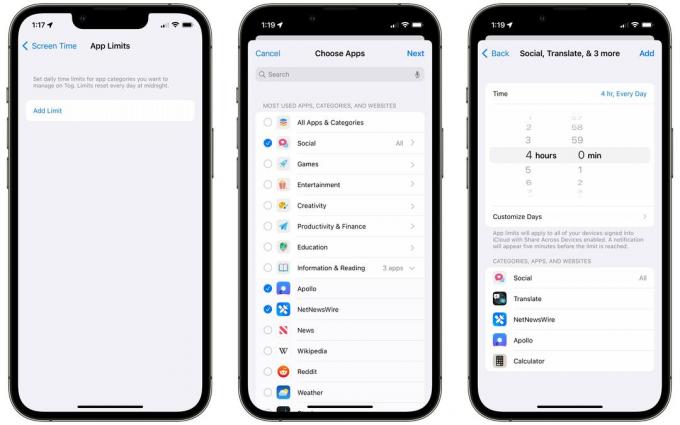
სკრინშოტი: დ. გრიფინ ჯონსი / მაკის კულტი
Წადი პარამეტრები > ეკრანის დრო > აპლიკაციის ლიმიტები და შეეხეთ ლიმიტის დამატება. შეეხეთ მოსანიშნი ველს, რათა შეზღუდოთ ყველა აპი კატეგორიაში, როგორიცაა სოციალური. შეეხეთ ისარს კატეგორიის შიგნით კონკრეტული აპების ასარჩევად; ინფორმაცია და კითხვა კატეგორიაში, შეიძლება მსურს Apollo-სა და Reddit-ზე, მაგრამ მაინც დაუშვას ახალი ამბები და ვიკიპედია.
შეეხეთ შემდეგი და შემდეგ შეგიძლიათ აირჩიოთ დროის ლიმიტი. დღეების მორგება მოგცემთ საშუალებას აირჩიოთ კვირის კონკრეტული დღეები - შეგიძლიათ შეზღუდოთ სოციალური მედიის აპლიკაციები სამუშაო კვირის განმავლობაში და დაუშვათ ისინი შეუზღუდავი შაბათ-კვირას. შეეხეთ დამატება და ყველაფერი დასრულებულია.
შეგიძლიათ შეეხეთ ლიმიტის დამატება კიდევ ერთხელ დავამატოთ მეტი ლიმიტი სხვადასხვა წესებით. რამდენიმე განსხვავებული ლიმიტით, შეგიძლიათ შექმნათ მკაცრი წესები იმ აპებისთვის, რომლებზეც უფრო მეტად ხართ დამოკიდებული.
Apple ცოტა ჭკვიანია ამ საკითხში - თუ დააწესებთ ლიმიტს Facebook აპზე, თქვენ უბრალოდ ვერ შეხვალთ facebook.com-ზე. ის მუშაობს აპებში და მათი საიტები.
დაგეგმილია გარკვეული შეფერხების დრო
თუ ეს საკმარისი არ არის, შეგიძლიათ ერთი ნაბიჯით წინ წახვიდეთ. იმის ნაცვლად, რომ დააწესოთ დროის ლიმიტები აპებზე, შეგიძლიათ დაგეგმოთ დრო, როდესაც მთელი თქვენი ტელეფონი დაბლოკილია რამდენიმე აპის გარდა.
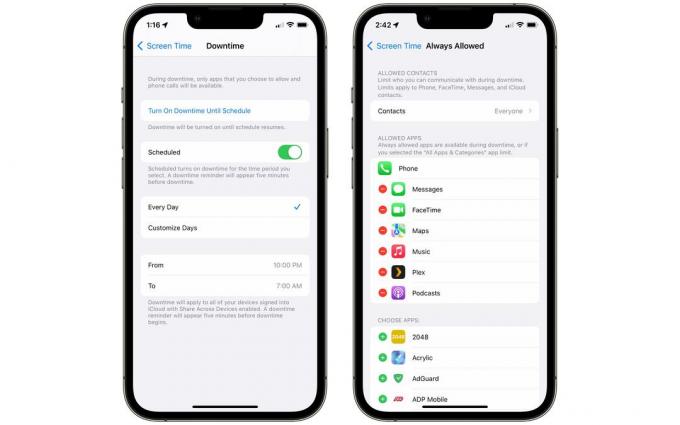
სკრინშოტი: დ. გრიფინ ჯონსი / მაკის კულტი
დაბრუნდი პარამეტრები > ეკრანის დრო > გამორთვის დრო. თქვენ შეგიძლიათ ჩართოთ იგი დაუყოვნებლივ დაჭერით ჩართეთ შეფერხების დრო განრიგამდე.
Ჩართვა დაგეგმილი და ის ავტომატურად ჩაირთვება და გამოირთვება. დააყენეთ დღის დრო და შეარჩიეთ, გსურთ ეს ყოველდღე, თუ დააყენეთ კვირის დღეები.
დასაშვებ სიაში აპის დასამატებლად, ისევე როგორც ნებისმიერი აპის გამოყენება, რომელიც შეგიძლიათ გამოიყენოთ სამუშაოდ ან სწავლისთვის, დაუბრუნდით ეკრანის დრო > ყოველთვის ნებადართული. შეეხეთ მწვანეს + ან წითელი − აპების დასამატებლად ან წასაშლელად.
თქვენ ასევე შეგიძლიათ აირჩიოთ კონტაქტები. შეეხეთ ნებადართული კომუნიკაცია და შეეხეთ კონკრეტული კონტაქტები შეზღუდოს კონტაქტები მხოლოდ თქვენ მიერ არჩეულით.
თუ ამ პროცესის ნაწილი ნაცნობად ჟღერს, ეს იმიტომ ხდება, რომ ის ძალიან ჰგავს ფოკუსის რეჟიმებს. ფოკუსის დაყენება ძალიან მსგავსი პროცესია - თქვენ ირჩევთ აპებს და ადამიანებს, რომელთა გაჩუმებაც გსურთ ან გაუშვით. მაგრამ თქვენ შეგიძლიათ გქონდეთ მრავალი განსხვავებული ფოკუსის რეჟიმი სხვადასხვა პარამეტრებისთვის: სამუშაო, კითხვა, ტელევიზორის ყურება, ავტომობილის მართვა და სხვა. აი, როგორ დააყენოთ და გამოიყენოთ ფოკუსის რეჟიმები.
წაშალეთ აპები თქვენი საწყისი ეკრანიდან
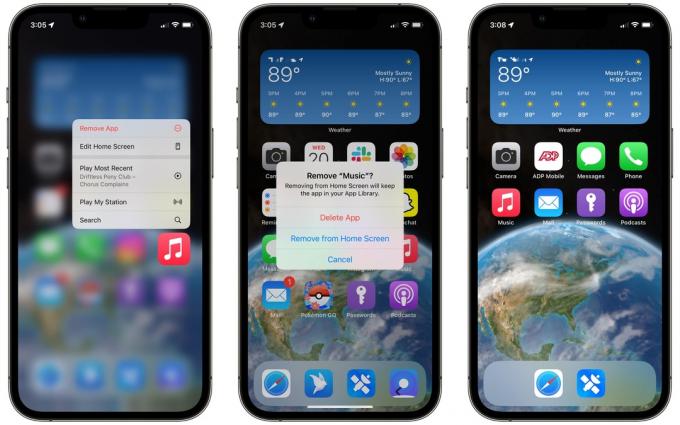
სკრინშოტი: დ. გრიფინ ჯონსი / მაკის კულტი
მხედველობიდან, გონების გარეშე. შეგიძლიათ ამოიღოთ აპის ხატულა თქვენი საწყისი ეკრანიდან, მაგრამ დატოვეთ ის დაინსტალირებული, თუ მოგვიანებით დაგჭირდებათ მისი გამოყენება. ხანგრძლივად შეეხეთ აპს და აირჩიეთ აპის წაშლა, შემდეგ შეეხეთ ამოღება საწყისი ეკრანიდან. თაიგულის ერთბაშად მოსაშორებლად, ხანგრძლივად შეეხეთ, რომ შეხვიდეთ „ჯიგლის რეჟიმში“ და შეეხეთ − ღილაკი.
გამორთეთ შეტყობინებების სატყუარა
როდესაც აპების ნაკლებ გამოყენებას დაიწყებთ, ისინი შეეცდებიან თქვენს დაბრუნებას.
შეტყობინებების სატყუარა არის, როდესაც Twitter, Instagram ან Snapchat გამოგიგზავნით შეტყობინებას - არა იმიტომ, რომ ვიღაცამ გადაგაწეროთ და არა იმიტომ, რომ თქვენ მივიღე კომენტარი პოსტზე - უბრალოდ, რომ გითხრათ რეკომენდებული პოსტის შესახებ, გაჩვენოთ რაღაც სხვისი გამოქვეყნებული, ან წაახალისოთ თქვენი დაწინაურება შინაარსი.
მათი გამორთვა შესაძლებელია ყველა აპლიკაციაში. თქვენ უბრალოდ უნდა იცოდეთ სად უნდა ვეძებოთ.
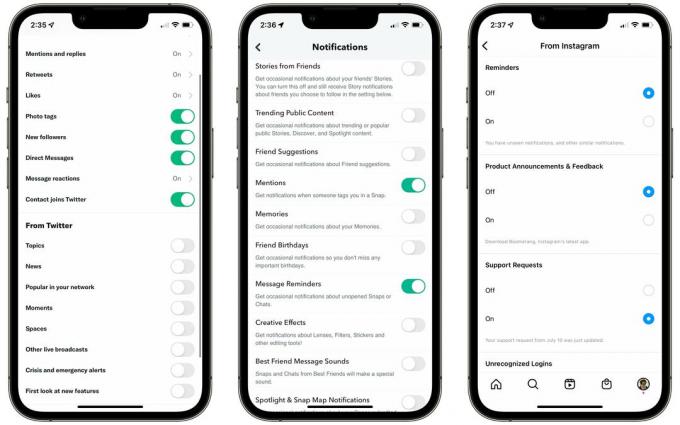
სკრინშოტი: დ. გრიფინ ჯონსი / მაკის კულტი
Twitter: გადადით შეტყობინებების ჩანართზე > პარამეტრების მექანიზმი > პრეფერენციები > Push შეტყობინებები და გამორთეთ ყველაფერი "Twitter-დან" განყოფილებაში.
Snapchat: თქვენი ხატულა ზედა მარცხენა კუთხეში > პარამეტრების მექანიზმი > შეტყობინებები. გამორთეთ ისტორიები მეგობრებისგან, პოპულარული საჯარო კონტენტი, მეგობრების შემოთავაზებები, მოგონებები, მეგობრების დაბადების დღეები, კრეატიული ეფექტები, ყურადღების ცენტრში და სნეპ რუქის შეტყობინებები.
ინსტაგრამი: პროფილის ჩანართი მარჯვნივ > მენიუს ხატულა > პარამეტრები > შეტყობინებები. გამორთეთ მიმდევრები და მიმდევრები > ანგარიშის შეთავაზებები. გამორთეთ Instagram-დან > შეხსენებები და პროდუქტის განცხადებები და გამოხმაურება. გამორთეთ შოპინგი > თქვენთვის შემოთავაზებული.
YouTube: ხატულა ზედა მარჯვნივ > პარამეტრები > შეტყობინებები. გამორთეთ რეკომენდებული ვიდეოები, პროდუქტის განახლებები და ტელევიზორში ყურება.
TikTok: პროფილი > მენიუ > პარამეტრები და კონფიდენციალურობა > Push შეტყობინებები. გამორთეთ ყველა ვარიანტი "ვიდეო შემოთავაზებები", "LIVE" და "სხვა" სექციებში.
ფეისბუქი: მენიუ > პარამეტრების მექანიზმი ზედა მარჯვნივ > შეტყობინებები. გამორთეთ განახლებები მეგობრებისგან, ადამიანებისგან, რომლებსაც შეიძლება იცნობდეთ, ღონისძიებები > შემოთავაზებები, გვერდები, რომლებსაც თვალს ადევნებთ, ბაზარი და სხვა შეტყობინებები.
ამის გაკეთება მოგიწევთ ყველა ანგარიშისთვის, რომელშიც შესული ხართ, თუ გაქვთ რამდენიმე Twitter ან Instagram-ის რამდენიმე ანგარიში. ასევე, სანამ მასზე ხართ, გამორთეთ ყველა ელ.წერილი.
გამორთეთ ყველა შეტყობინება
თუ ზემოხსენებული ხრიკი არ მუშაობს, შეგიძლიათ უფრო შორს წახვიდეთ და გამორთოთ ყველა push-შეტყობინებები აპისთვის. ეს ნაბიჯი არ გულისხმობს ზუსტი პარამეტრების ძიებას ყველა აპლიკაციაში; ეს არის სწრაფი და მარტივი თქვენი iPhone-ის პარამეტრების აპში.
შეტყობინებების გამორთვა ნიშნავს, რომ თქვენ გაქვთ მეტი კონტროლი და მიზანმიმართულობა, როდესაც აირჩევთ აპის გახსნას. ის აღარ გიზიდავს. Შენ ხარ არჩევა რომ ნახოთ რა არის ახალი თქვენს დროს.
Წადი პარამეტრები > შეტყობინებები და აირჩიეთ ნებისმიერი აპლიკაცია, როგორიცაა Snapchat.

სკრინშოტი: დ. გრიფინ ჯონსი / მაკის კულტი
Გამორთვა შეტყობინებების დაშვება და ვერ დაინახავთ და ვერაფერს გაიგებთ აპიდან, სანამ არ გახსნით მას.
Გამორთვა Ეკრანის დაბლოკვა და აპი არასოდეს გაგიჟდებათ, როცა ის ჩაკეტილია და ჯიბეშია; შეტყობინებები პირდაპირ გადავა შეტყობინებების ცენტრში.
Გამორთვა Შეტყობინების ცენტრი და ვერაფერს დაინახავთ ამ აპიდან, რომელიც შეიქმნა თქვენი iPhone-ის შეტყობინებების ცენტრში.
Გამორთვა ბანერები და აპი არ აჩვენებს გაფრთხილებას ეკრანის ზედა ნაწილში, სანამ ტელეფონს იყენებთ.
Გამორთვა სამკერდე ნიშნები და აპლიკაციის ხატულა არ აჩვენებს წითელ ბეჯს, როცა რაიმე ახალია შესამოწმებელი.
დასაწყებად გირჩევთ გამორთოთ ეკრანის დაბლოკვისა და შეტყობინებების ცენტრი, მაგრამ ჩართოთ ბანერები და ბეჯები. ამგვარად, თქვენი ტელეფონი არ გიბიძგებთ. მაგრამ როდესაც თქვენ იყენებთ მას, მაინც ხედავთ, ცდილობს თუ არა ვინმე თქვენთან დაკავშირებას.
გახადეთ თქვენი ტელეფონი ნაკლებად საინტერესო საყურებლად
თუ თავდაცვის ეს პირველი რამდენიმე ხაზი საკმარისი არ არის და მაინც აღმოაჩენთ, რომ ხსნით Instagram Reels-ს ან ატარებთ საათებს YouTube-ზე, კიდევ არის მეტი ხრიკი, რომლითაც შეგიძლიათ გამოიყენოთ თქვენი ტელეფონი ნაკლებად.
ნაცრისფერ ფერზე გადართვა

სკრინშოტი: დ. გრიფინ ჯონსი / მაკის კულტი
თქვენი ტელეფონი ნაცრისფერ ფერებში არ იქნება ისეთი მიმზიდველი. ეს არის მარტივი გადამრთველი, რომელიც შეგიძლიათ შეცვალოთ ხელმისაწვდომობის პარამეტრებში.
Წადი პარამეტრები > ხელმისაწვდომობა > ეკრანი და ტექსტის ზომა > ფერადი ფილტრები, ჩართვა ფერადი ფილტრებიდა აირჩიეთ რუხი ფერის. მე ასევე გირჩევთ დაბრუნებას ჩვენება და ტექსტის ზომა და საშუალებას იძლევა დიფერენცირება ფერის გარეშე რათა არ დაკარგოთ რაიმე ფუნქცია.
შეამცირეთ სიკაშკაშე, შეამცირეთ თეთრი წერტილი
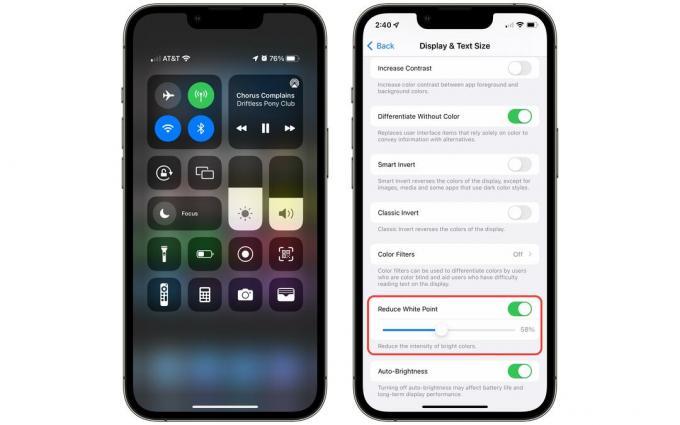
სკრინშოტი: დ. გრიფინ ჯონსი / მაკის კულტი
თუ ეს ძალიან ექსტრემალურია, ყოველთვის შეგიძლიათ სცადოთ თქვენი სიკაშკაშის და თეთრი წერტილის შემცირება. თქვენი iPhone-ის სიკაშკაშის შესამცირებლად გახსენით Control Center (გადაფურცლეთ ზემოდან მარჯვნივ) და გადაიტანეთ სიკაშკაშის დონე.
თქვენ შეგიძლიათ შეამციროთ თეთრი წერტილი პარამეტრები > ხელმისაწვდომობა > ეკრანი და ტექსტის ზომა > თეთრი წერტილის შემცირება თქვენი iPhone ეკრანის კიდევ უფრო დაბნელებისთვის.
გამორთეთ Face ID ან Touch ID
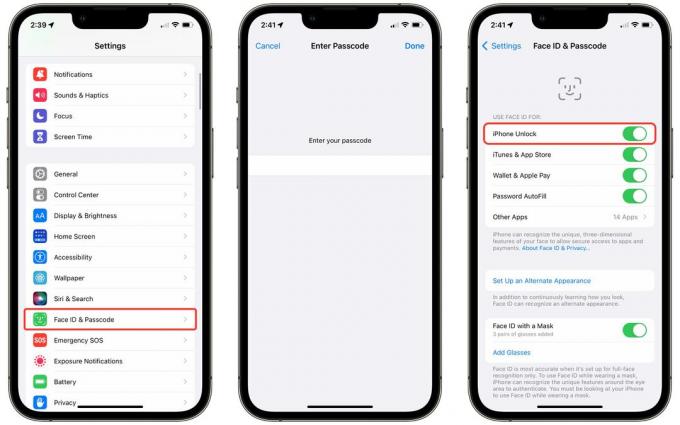
სკრინშოტი: დ. გრიფინ ჯონსი / მაკის კულტი
კიდევ ერთი ბოლო მცდელობა, რისი გაკეთებაც შეგიძლიათ, არის Face ID (ან Touch ID) გამორთვა. თქვენი პაროლ კოდის შეყვანის დამატებითი ხახუნა ყოველ ჯერზე, როცა ცდილობთ iPhone-ის განბლოკვას, შეანელებთ თქვენს სიჩქარეს, სანამ იმპულსურად გახსნით აპს დროის შესავსებად.
Წადი პარამეტრები > Face ID & Passcode (ან Touch ID) და შეიყვანეთ თქვენი პაროლი. Გამორთვა iPhone-ის განბლოკვა.
თვალყური ადევნეთ რამდენად კარგად მუშაობთ ეკრანთან დროში
ზოგიერთი ან ყველა ამ მოდიფიკაციის განხორციელების შემდეგ, შეგიძლიათ გამოიყენოთ Apple-ის ეკრანის დროის ფუნქცია რომ ნახოთ რამდენად კარგად ხართ. ის გაძლევთ რეალურ დროში ანგარიშებს იმის შესახებ, თუ რამდენ დროს ატარებთ თქვენს iPhone-ზე. ის ასევე გაძლევთ საშუალებას დააწესეთ დროის ლიმიტები სხვადასხვა აპებისთვის, იმ შემთხვევაში, თუ დაგჭირდებათ დახმარება რომელიმე მათგანის მოსაშორებლად.

სკრინშოტი: დ. გრიფინ ჯონსი / მაკის კულტი
Წადი პარამეტრები > ეკრანის დრო > ყველა აქტივობის ნახვა შეადაროთ როგორ იცვლება თქვენი ეკრანის დრო კვირიდან კვირამდე. შეგიძლიათ ნახოთ რომელ აპებში ატარებთ ყველაზე მეტ დროს, რამდენჯერ იღებთ ტელეფონს და რომელი აპები გიგზავნით ყველაზე მეტ შეტყობინებებს. შეეხეთ მარცხენა და მარჯვენა ისრებს, რათა შეადაროთ ოთხი კვირის წინ და ნახოთ, გაუმჯობესდებით თუ არა.
როგორც ხედავთ, ამ სტატიის დაწერა კვირა დილით ადრე, მე უნდა ვიმუშაო ჩემს დამოკიდებულებაზე პარამეტრების აპზე.
